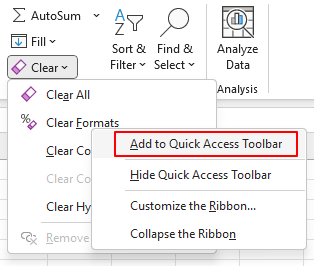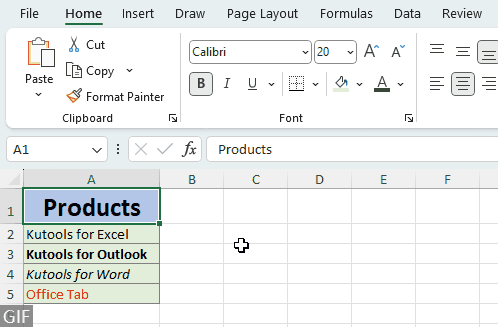在Excel中清除格式(快速简便的方法)
Author Amanda Li • Last modified
格式化在Excel中有效呈现数据方面起着至关重要的作用。然而,有时您需要清除格式以重新开始或使您的数据保持一致。本教程将指导您使用不同的技术高效地清除Excel中的格式,无论是删除粗体或斜体格式、重置字体样式,还是清除单元格颜色、边框、数字格式和条件格式。
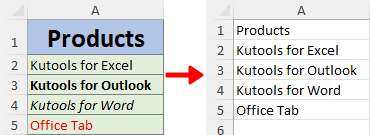
视频:在Excel中清除格式
使用“清除格式”选项删除格式
首先,让我们学习一种最直接的方法来消除各种格式元素,包括条件格式,从您的数据中。
步骤1:选择要清除格式的区域
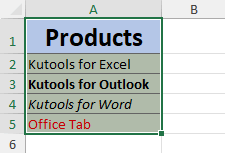
- 要选择工作表上的所有单元格,请按Ctrl + A。
- 要选择整列或整行,请单击列或行的标题。
- 要选择不相邻的单元格或区域,请先选择第一个单元格或区域,然后按住Ctrl键同时选择其他单元格或区域。
步骤2:选择“清除格式”选项
在“开始”选项卡的“编辑”组中,点击“清除” > “清除格式”。
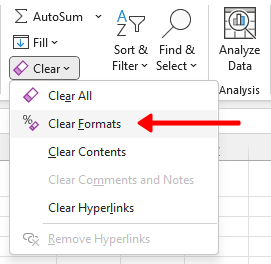
结果
Excel会立即从您选定的单元格中删除所有格式。
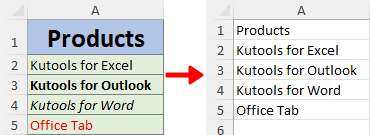
注意:
- 如果您发现自己经常需要在Excel中清除格式,可以将“清除格式”命令添加到“快速访问工具栏”。这样,您只需单击一下即可快速访问“清除格式”选项。

- 为此,请右键单击“清除格式”选项并选择“添加到快速访问工具栏”。
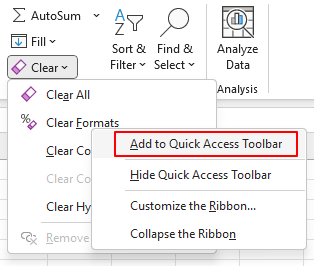
- “清除格式”选项无法清除仅应用于单元格内单个字符或单词的格式,如下图所示。如果您的数据属于此类,请使用Kutools for Excel的“清除所有格式”功能。

使用Kutools清除格式(包括应用于单元格内单个字符的格式)
在Excel中,单元格内的单个字符可以有不同的格式,这无法通过标准的清除格式选项清除。这就是Kutools for Excel的“清除所有格式”功能发挥作用的地方。它不仅可以清除应用于单元格内单个字符或单词的格式,还可以清除常规格式,包括单元格颜色、边框、条件格式,就像Excel内置的清除格式选项一样。
在选择要清除格式的区域后,在“Kutools”选项卡上,点击“格式” > “清除所有格式”。
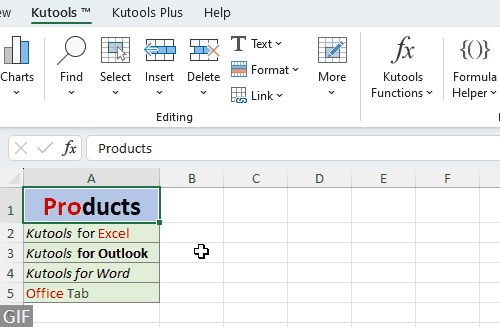
注意:要启用此功能,请下载并安装Kutools for Excel。
使用格式刷清除格式
Excel中的格式刷功能是一个方便的工具,允许您快速将一个单元格的格式应用到另一个单元格。这意味着您可以轻松复制未格式化单元格的格式并将其应用到另一个单元格,从而有效地清除任何现有的格式,包括条件格式。
- 选择一个未格式化的单元格并点击“格式刷”。
- 选择要从中删除格式的单元格。
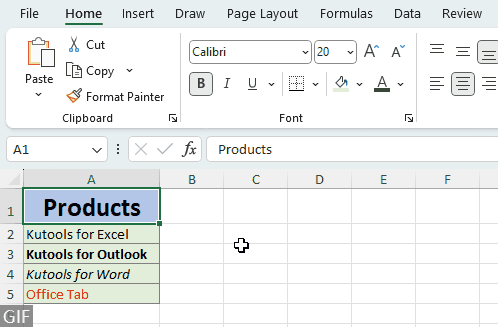
注意:
- 要从多个不相邻的单元格或区域清除格式,请在选择未格式化的单元格后双击“格式刷”按钮,然后选择每个目标单元格或区域以清除格式。完成后,再次点击“格式刷”按钮以取消选择并返回正常编辑模式。
- 格式刷方法无法清除仅应用于单元格内单个字符或单词的格式,如下图所示。如果您的数据属于此类,请使用Kutools for Excel的“清除所有格式”功能。

仅删除条件格式
在提供的示例中,我们应用了一个条件格式规则(如果值> 10,则用浅红色填充和深红色文本格式化单元格),单元格边框和橙色字体颜色。要仅清除条件格式而保留其他格式元素,可以通过以下步骤实现:
步骤1:选择要清除条件格式的区域
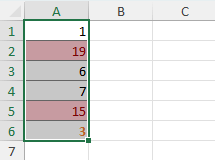
步骤2:选择“清除所选单元格的规则”选项
在“开始”选项卡的“样式”组中,点击“条件格式” > “清除规则” > “清除所选单元格的规则”。
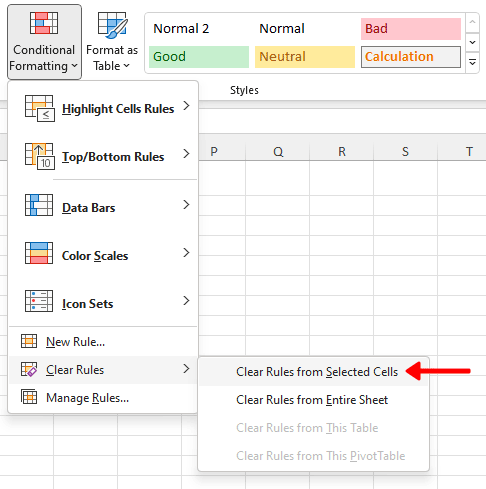
结果
仅删除了条件格式,而保留了其他格式元素。
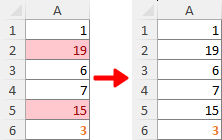
以上是与在Excel中清除格式相关的所有内容。希望您觉得本教程有所帮助。如果您想探索更多Excel技巧,请点击这里访问我们包含数千个教程的广泛集合。
相关文章
- 如何在Excel中清除活动工作簿中所有工作表的筛选器?
- 假设您在一个Excel工作簿的不同工作表中创建了多个筛选器,现在您想一次性清除所有这些筛选器。通常,您需要逐一切换到各个工作表检查筛选器,然后手动清除。是否有方便的方法可以清除活动工作簿中所有工作表的筛选器?请尝试本文中的方法。
- 如何在打开、保存或关闭工作簿时清除筛选器?
- 假设您的工作簿中有多个包含筛选数据的工作表。要清除所有筛选器,您需要检查不同工作表中的筛选列表,然后逐一手动清除它们。这很烦人!在本文中,我们将向您展示在打开、保存或关闭Excel工作簿时清除筛选器的几种方法。
最佳Office办公效率工具
| 🤖 | Kutools AI 助手:以智能执行为基础,彻底革新数据分析 |代码生成 |自定义公式创建|数据分析与图表生成 |调用Kutools函数…… |
| 热门功能:查找、选中项的背景色或标记重复项 | 删除空行 | 合并列或单元格且不丢失数据 | 四舍五入…… | |
| 高级LOOKUP:多条件VLookup|多值VLookup|多表查找|模糊查找…… | |
| 高级下拉列表:快速创建下拉列表 |依赖下拉列表 | 多选下拉列表…… | |
| 列管理器: 添加指定数量的列 | 移动列 | 切换隐藏列的可见状态 | 比较区域与列…… | |
| 特色功能:网格聚焦 |设计视图 | 增强编辑栏 | 工作簿及工作表管理器 | 资源库(自动文本) | 日期提取 | 合并数据 | 加密/解密单元格 | 按名单发送电子邮件 | 超级筛选 | 特殊筛选(筛选粗体/倾斜/删除线等)…… | |
| 15大工具集:12项 文本工具(添加文本、删除特定字符等)|50+种 图表 类型(甘特图等)|40+实用 公式(基于生日计算年龄等)|19项 插入工具(插入二维码、从路径插入图片等)|12项 转换工具(小写金额转大写、汇率转换等)|7项 合并与分割工具(高级合并行、分割单元格等)| …… |
通过Kutools for Excel提升您的Excel技能,体验前所未有的高效办公。 Kutools for Excel提供300多项高级功能,助您提升效率并节省时间。 点击此处获取您最需要的功能……
Office Tab为Office带来多标签界面,让您的工作更加轻松
- 支持在Word、Excel、PowerPoint中进行多标签编辑与阅读。
- 在同一个窗口的新标签页中打开和创建多个文档,而不是分多个窗口。
- 可提升50%的工作效率,每天为您减少数百次鼠标点击!
所有Kutools加载项,一键安装
Kutools for Office套件包含Excel、Word、Outlook和PowerPoint的插件,以及Office Tab Pro,非常适合跨Office应用团队使用。
- 全能套装——Excel、Word、Outlook和PowerPoint插件+Office Tab Pro
- 单一安装包、单一授权——数分钟即可完成设置(支持MSI)
- 协同更高效——提升Office应用间的整体工作效率
- 30天全功能试用——无需注册,无需信用卡
- 超高性价比——比单独购买更实惠